Kiedy po raz pierwszy kupisz komputer Mac, zauważysz wiele preinstalowanych aplikacji. I chociaż prawdopodobnie nie będziesz używać większości z nich, niektóre przechodzą pod radar i są warte wypróbowania. Keynote jest jednym z nich.
Powiązana lektura:
- Najlepsze aplikacje na Maca dla kreatywnych profesjonalistów
- Jak pobierać bezpłatne aplikacje ze sklepu Mac App Store bez hasła
- MacBook: jak wyłączyć wyświetlacz
- Jak sortować aplikacje w Launchpad na Ma
- Jak używać liczb: podstawy
Jeśli wcześniej korzystałeś z programu Microsoft Powerpoint lub Prezentacji Google na komputerze Mac, możesz nie chcieć wypróbować Keynote. Ale nie martw się; aplikacja jest dość prosta w użyciu. Oprócz tego znajdziesz kilka fajnych funkcji, którymi możesz się cieszyć.
Z tego artykułu dowiesz się wszystkiego, co musisz wiedzieć o korzystaniu z Keynote na Macu.
Co to jest Keynote?
Keynote to odpowiedź Apple na Microsoft PowerPoint. Gigant z Doliny Krzemowej wypuścił aplikację w styczniu 2003 roku; od tego czasu stał się ważną częścią ekosystemu iWork. Podczas gdy aplikacja pozostawała natywna dla urządzeń Mac przez pierwsze siedem lat, Apple wdrożył ją na iPady w 2010 roku.
Dzięki Keynote możesz tworzyć prezentacje dla wielu scenariuszy — w tym projektów uczelnianych i ważnych ogłoszeń o pracy. Aplikacja jest darmowa; wszystko, czego potrzebujesz, to Apple ID i obsługujące urządzenie.
Oprócz Maca i iPada możesz używać Keynote na iPhonie i Apple Watch. Możesz także synchronizować swoje prezentacje na wszystkich swoich urządzeniach, co pozwala kontynuować pracę, gdziekolwiek jesteś.
Jak wybrać rozmiar prezentacji Keynote
Zanim utworzysz prezentację w Keynote na Macu, musisz wybrać rozmiar. Aplikacja oferuje dwie opcje: Wide (16:9) i Standard (4:3). Aby wybrać odpowiedni rozmiar do swoich potrzeb, postępuj zgodnie z poniższymi instrukcjami.
Na Nowy dokument przejdź do prawego górnego rogu. Tam zobaczysz menu rozwijane.
Wybierz preferowaną opcję. Szablony slajdów automatycznie zmienią rozmiar na podstawie Twojego wyboru.
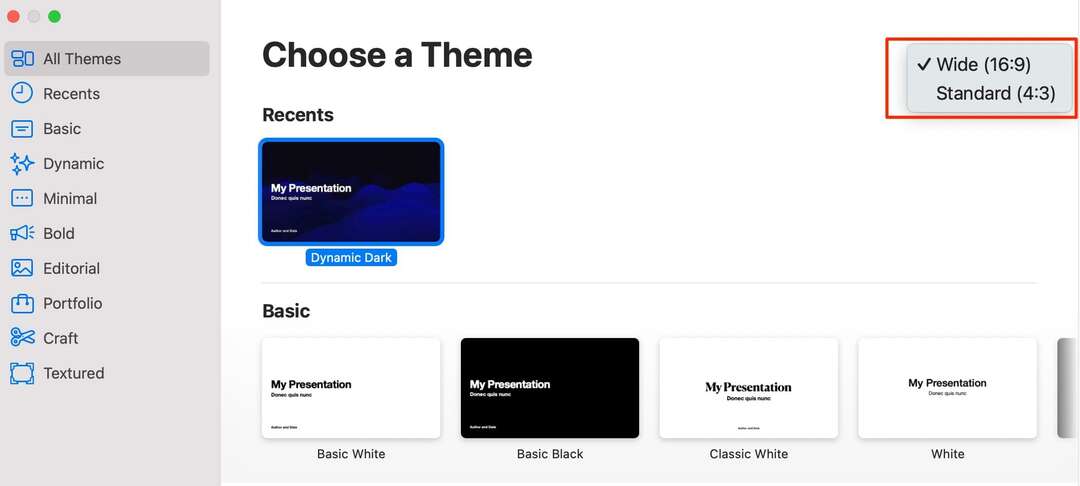
Jak wybrać szablon do prezentacji
Po wybraniu preferowanego rozmiaru prezentacji Keynote możesz wybrać szablon, na którym chcesz utworzyć prezentację. Po wybraniu Nowy dokument, znajdziesz się na Wybierz motyw strona.
Podczas przewijania w dół zobaczysz szeroką gamę motywów. Te bliżej góry skupiają się bardziej na kolorach blokowych, podczas gdy inne zawierają więcej obrazów. Na pasku narzędzi po lewej stronie zobaczysz każdą z nich podzieloną na kilka kategorii.
Po wybraniu szablonu, który najlepiej pasuje do Twojej prezentacji, wybierz go i kliknij Tworzyć przycisk w prawym dolnym rogu.
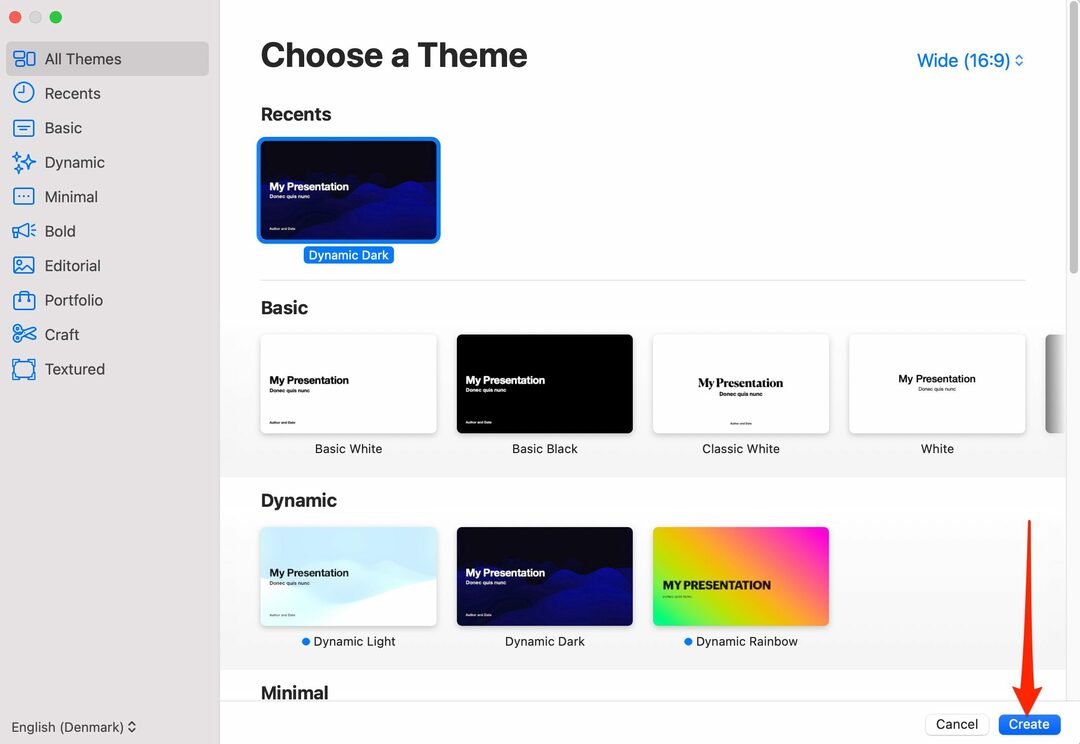
Jakie opcje dostosowywania ma Keynote?
Po przeczytaniu poprzednich sekcji możesz teraz przystąpić do dostosowywania prezentacji. Poniżej znajduje się kilka głównych sposobów dostosowywania dokumentu Keynote z komputera Mac.
Dodawanie wykresów i tabel
Wykresy i tabele to doskonały wybór, jeśli chcesz rozbić liczby zespolone. W aplikacji Keynote możesz dodawać wiele wykresów — w tym wykresy kołowe i wykresy słupkowe. Możesz dodawać różne wykresy 2D, a aplikacja ma również opcję dołączania grafiki 3D i interaktywnej.
Dostosowując wykresy, możesz wybierać spośród kilku wartości — w tym wartości procentowych i walut. Aby dodać wykresy do prezentacji Keynote, przejdź do Wykres u góry ekranu i stamtąd dostosuj wszystko, co uznasz za konieczne.
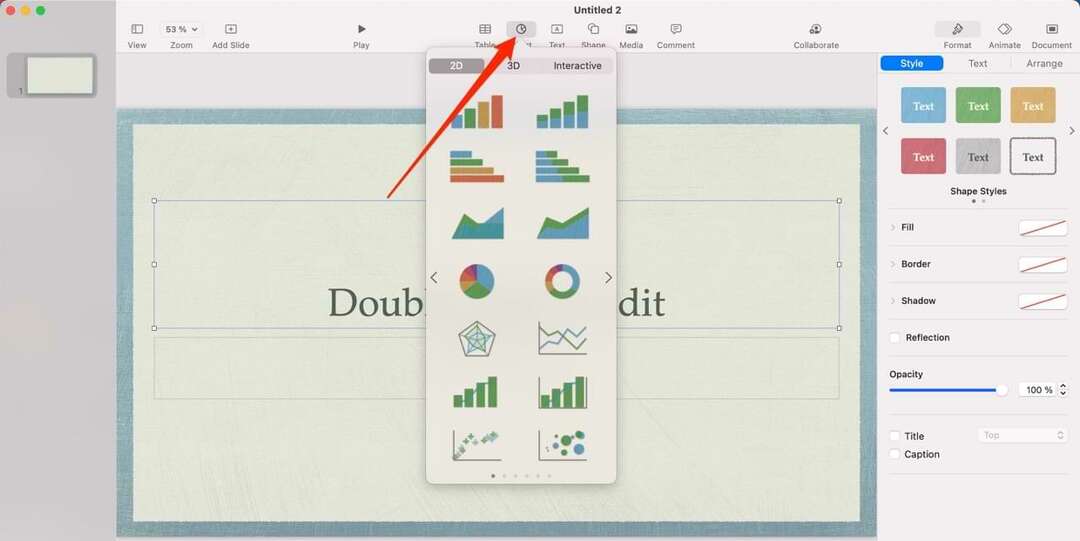
Jeśli chodzi o tabele, możesz wybrać, ile wierszy i kolumn chcesz uwzględnić w prezentacji. Ponadto możesz zmieniać ich kolory i dostosowywać czcionki – i nie tylko.
Aby dodać tabele do prezentacji, przejdź do Stoły patka. Stamtąd przewiń, aż znajdziesz preferowany wybór.

Włączanie mediów do prezentacji
Prowadząc prezentację, chcesz mieć pewność, że słuchacze będą zaangażowani przez cały czas. Jednym z najlepszych sposobów na to jest dodanie elementów wizualnych, takich jak obrazy, filmy i infografiki. Dodawanie multimediów do prezentacji w Keynote jest dość proste.
W aplikacji Keynote na Maca możesz dodawać wiele rodzajów multimediów. Na przykład możesz dołączyć zarówno pojedyncze obrazy, jak i galerie zdjęć. Ponadto możesz dodawać muzykę, filmy i wideo na żywo. Masz również opcję nagrywania dźwięku.
Aby dodać multimedia do prezentacji Keynote, przejdź do Głoska bezdźwięczna Ikona. Tam możesz wybrać dokładnie treść, którą chcesz dołączyć.
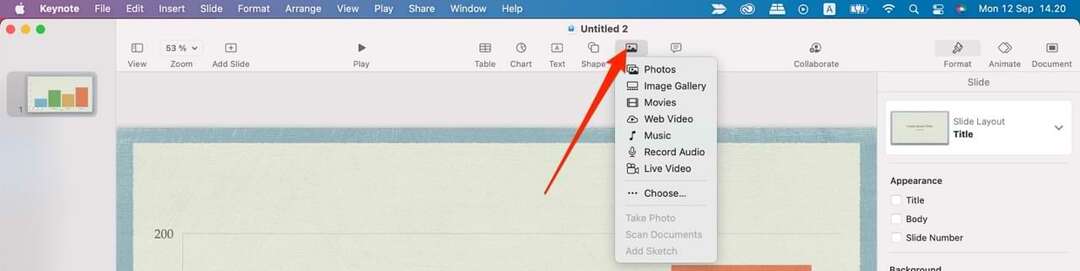
Współpraca z innymi
Wiele prezentacji wymaga, aby inne osoby nad nimi pracowały lub je oglądały, a posiadanie opcji ułatwiających ich udostępnianie ma kluczowe znaczenie. Keynote oferuje szeroki wybór narzędzi, za pomocą których możesz w razie potrzeby dzielić się swoją pracą z innymi.
W aplikacji Keynote na Maca możesz wybrać Airdrop swojej prezentacji na inne pobliskie urządzenie Apple. Co więcej, możesz skopiować link do swoich treści i udostępnić go współpracownikom w razie potrzeby.
Możesz także udostępnić swoją prezentację Keynote za pośrednictwem poczty lub wiadomości. Idź do Współpracować ikonę przed wybraniem preferowanej metody udostępniania. W tym samym oknie możesz zmienić uprawnienia dostępu i edycji. Kliknij Udział kiedy skończysz.
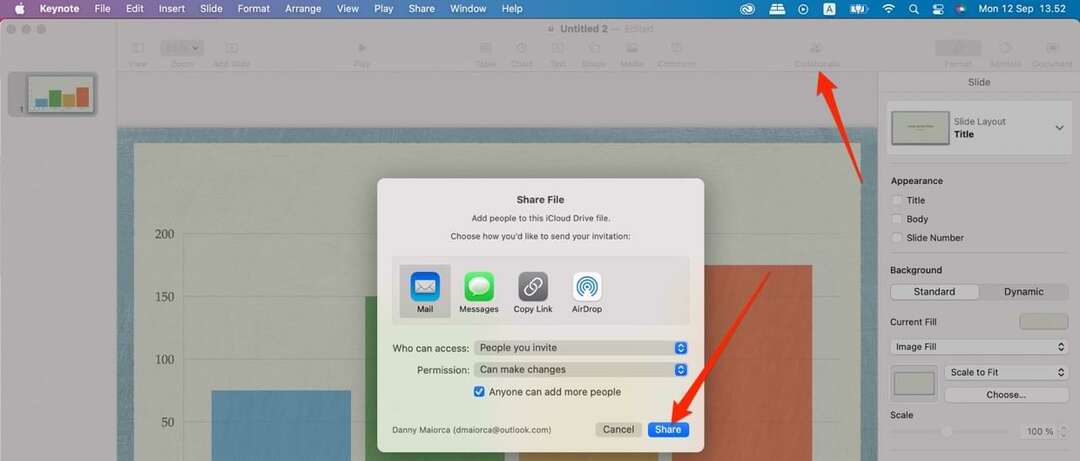
animacje
Jeśli chcesz uatrakcyjnić prezentację Keynote, możesz dodać do slajdów animacje. Możesz wybierać spośród kilku opcji, w tym blaknięcia i konfetti. Aby się do nich dostać, musisz najpierw wybrać kartę Animacja w prawym górnym rogu. Gdy to zrobisz, naciśnij Dodaj efekt przycisk.
Z menu rozwijanego wybierz efekt, który chcesz dodać. Jeśli chcesz zobaczyć, jak to wygląda przed oficjalnym umieszczeniem go na slajdzie, najedź kursorem na efekt animacji i wybierz Zapowiedź.

Dodawanie nowych slajdów
Jeśli chcesz zgłębić temat, prawdopodobnie będziesz musiał wyjaśnić, o czym mówisz na kilku slajdach. Dodawanie nowych slajdów w Keynote jest proste; idź do Dodaj notatkę w lewym górnym rogu prezentacji.
Gdy menu się rozwinie, wybierz typ slajdu, który chcesz dodać.
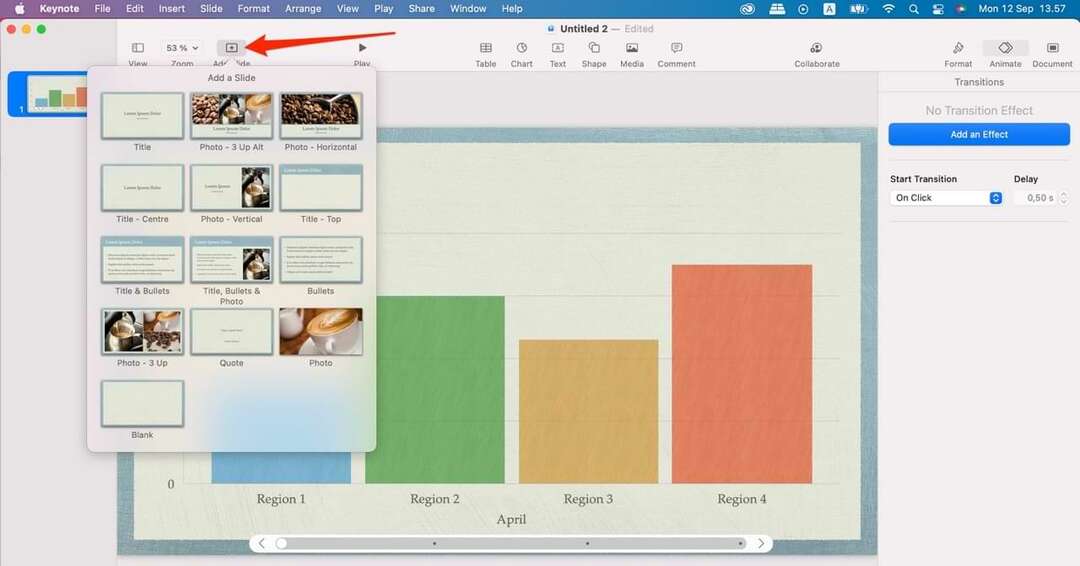
Jak wyeksportować prezentację Keynote
Po zakończeniu dostosowywania wszystkiego w prezentacji Keynote możesz wyeksportować ją w inne miejsce. Aplikacja daje w tym zakresie kilka możliwości, w tym opcję utworzenia pliku PDF.
Aby wyeksportować ukończoną prezentację Keynote, przejdź do Plik > Eksportuj do. Wybierz preferowany format eksportu i gotowe.
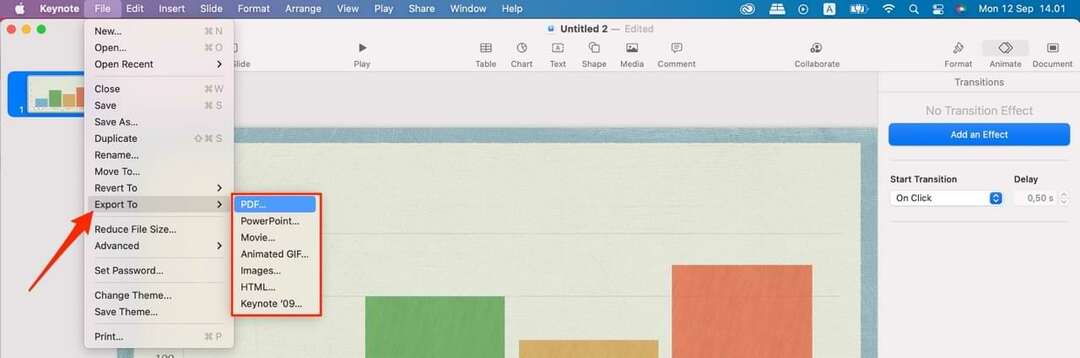
Keynote jest warte wypróbowania następnym razem, gdy będziesz musiał stworzyć prezentację
Keynote to doskonałe narzędzie do tworzenia prezentacji na komputerze Mac. Jest przyjazny dla użytkownika i bezpłatny, a znajdziesz w nim większość narzędzi potrzebnych do stworzenia czegoś, co zachwyci odbiorców. Jeśli jeszcze nie próbowałeś korzystać z Keynote, warto to zrobić następnym razem, gdy będziesz mieć prezentację.
Niezależnie od tego, czy jesteś studentem, czy pracujesz zawodowo, aplikacja Keynote na Maca przyniesie Ci mnóstwo korzyści. A jeśli chcesz edytować w drodze, możesz to zrobić na iPhonie lub iPadzie przy minimalnych problemach.

Danny jest niezależnym pisarzem, który używa produktów Apple od ponad dekady. Pisze dla jednych z największych publikacji technologicznych w Internecie, a wcześniej pracował jako autor wewnętrzny, zanim wytyczył własną drogę. Danny dorastał w Wielkiej Brytanii, ale teraz pisze o technologii ze swojej skandynawskiej bazy.